Panneau 2D Stabilization¶
Le but de cette fonction est de stabiliser les mouvements saccadés de la caméra sur des images du monde réel existantes. Pour activer le stabilisateur 2D, vous devez régler la bascule dans le panneau, et en plus vous devez activer Show Stable dans la fenêtre déroulante de l’affichage des clips. Ensuite, vous devrez configurer des points de suivi pour détecter les mouvements de l’image.
Le panneau 2D Stabilization sert à définir les données utilisées pour la stabilisation 2D du plan. Plusieurs options sont disponibles dans ce panneau : vous pouvez ajouter une liste de pistes pour déterminer les décalages latéraux de l’image et une autre liste de pistes pour déterminer les mouvements d’inclinaison et de zoom. Sur la base de la contribution moyenne de ces pistes, un mouvement de compensation est calculé et appliqué à chaque trame.
Lorsque la séquence comprend des mouvements de panoramique et de déplacement, le stabilisateur a tendance à pousser l’image hors de la zone visible. Cela peut être compensé en animant les paramètres du mouvement intentionnel et “attendu” de la caméra.
Note
Pour activer le stabilisateur 2D, vous devez activer l’interrupteur dans le panneau, et en plus vous devez activer Show Stable dans le pop-over Clip Display.
Options¶
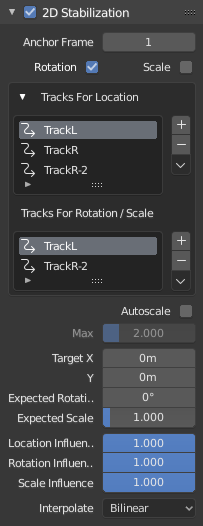
Panneau 2D Stabilization.¶
- Anchor Frame
Point de référence pour la stabilisation de l’ancre : les autres trames seront ajustés par rapport à la position, l’orientation et l’échelle de cette trame. Vous pouvez choisir un numéro de trame où votre sujet principal est présenté de manière optimale.
- Stabilization Type
- Rotation
En plus de la localisation, stabilise la rotation détectée autour du point pivot de rotation, qui est la moyenne pondérée de tous les points de suivi de la position.
- Scale
Compense tout changement d’échelle par rapport au centre de rotation.
- Tracks for Stabilization
- Location
Liste des pistes à utiliser pour compenser les sauts de caméra, ou les mouvements de localisation.
- Rotation/Scale
Liste des pistes à utiliser pour compenser les inclinaisons de la caméra et les changements d’échelle.
- Autoscale
Trouve le plus petit facteur d’échelle qui, appliqué à la séquence, éliminerait toutes les bordures noires vides près des limites de l’image.
- Max
Limite le niveau de la mise à l’échelle automatique.
- Expected Position X/Y
Le décalage relatif connu du plan original sera soustrait, par exemple pour les plans panoramiques.
- Expected Rotation
La rotation présente sur le plan d’origine sera compensée, par exemple en cas de basculement délibéré.
- Expected Zoom
Échelle explicite de l’image résultante pour compenser le zoom de la prise de vue d’origine.
- Influence
Le niveau de transformation appliqué aux séquences peut être contrôlé. Dans certains cas, il n’est pas nécessaire de compenser entièrement les sauts de caméra. La valeur de la stabilisation appliquée à la séquence peut être contrôlée. Dans certains cas, il n’est pas nécessaire de compenser entièrement certains sauts de la caméra. Veuillez noter que ces paramètres “Influence” ne contrôlent que les mouvements de compensation calculés par le stabilisateur et non les mouvements délibérés ajoutés par les paramètres “Expected”.
- Interpolate
Le stabilisateur calcule les mouvements de compensation avec une précision inférieure au pixel. Par conséquent, un pixel d’image produit doit être dérivé de plusieurs pixels adjacents du métrage source. Malheureusement, toute interpolation entraîne un certain degré d’adoucissement et une perte de qualité de l’image.
- Nearest
Pas d’interpolation, utilise le pixel le plus proche. Ce réglage conserve essentiellement la netteté de l’image d’origine. L’inconvénient est que nous conservons également le mouvement résiduel en dessous de la taille d’un pixel, et les mouvements de compensation sont effectués par pas de 1 pixel, ce qui peut être perceptible sous forme de sauts irréguliers.
- Bilinear
Interpolation linéaire simple entre pixels adjacents.
- Bicubic
Interpolation de la plus haute qualité, la plus coûteuse à calculer.